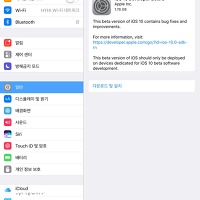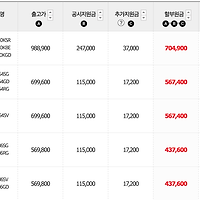반응형
안녕하세요~ 키큰덜트 입니다.
아이폰 화면의 크기를 변경하는 방법 관련하여 포스팅 하겠습니다.
아이폰의 보는 방식을 선택할 수 있는데요.
표준/확대 2가지 중에서 하나를 선택할 수 있구요.
차이는 좀 더 많은 양의 자료를 작은 크기로 화면에 채우고 싶을 경우 표준으로 하시면되구요.
큼직큼직한게 보기 좋다 하시는 경우 확대로 하면 됩니다.
기본 설정이 아마도 표준일 것 같아서 표준에서 확대로 변경하는 법을 말씀드리겠습니다.
1. 설정을 터치하시고 조금 내려오다보면 디스플레이 설정 및 밝기를 터치.
2. 보기- 표준 선택( "iPhone 보는 방식을 선택합니다. 확대의 경우 제어기가 크게 표시됩니다. 표준은 내용에 맞게 표시됩니다."라고 적혀 있네요)
3. 친절하게 표준과 확대됨의 디스플레이 크기 차이를 비교해주고 있습니다.
확대가 큼직큼직하게 보기 편하죠. 표준은 아기자기한 맛이 있구요.
위에 파란색 '확대됨' 탭을 선택하시구요
 |  |
4. 우측상단에 '설정'을 클릭하면 아래 그림과 같이 아래 그림과 같이 탭이 나오고 디스플레이 확대/축소를 변경하면 iPhone이 재시동한다는 메세지가 나옵니다.
확대 사용을 터치 합니다.
5. 재시동 후에는 아이콘이 확대된 화면을 보실 수 있습니다. |
반응형
'애플(아이폰,아이패드,맥북)' 카테고리의 다른 글
| [Apple] 긴급 아이폰 9.3.5 iOS 업데이트, 패치- 아이폰 원격통제 해킹 스파이웨어 (0) | 2016.08.27 |
|---|---|
| [Apple]iOS10 베타8 Developer Beta8 변화 및 설치 - 아이폰, 아이패드 (0) | 2016.08.27 |
| 매킨토시, 맥북 확인되지 않은 개발자가 배포, 프로그램설치, 설정변경 (0) | 2016.08.22 |
| 아이폰 6S가격, 6S 플러스 가격, 아이폰 SE 가격 비교(2016-08-16 KT 홈페이지 기준) (0) | 2016.08.16 |
| [Apple]iOS AirDrop 에어드롭 - 아이폰의 사진을 맥으로 편하게 전송하기 (0) | 2016.08.15 |